YouTubeの動画はパソコンでダウンロードするのが簡単だが、「どうしてもiPhoneだけでやりたい!」という人も多いはず。App Storeでは、動画をダウンロードできるアプリは排除されているので、サービスをうまく使って切り抜けよう!
iPhoneだけで動画を保存する
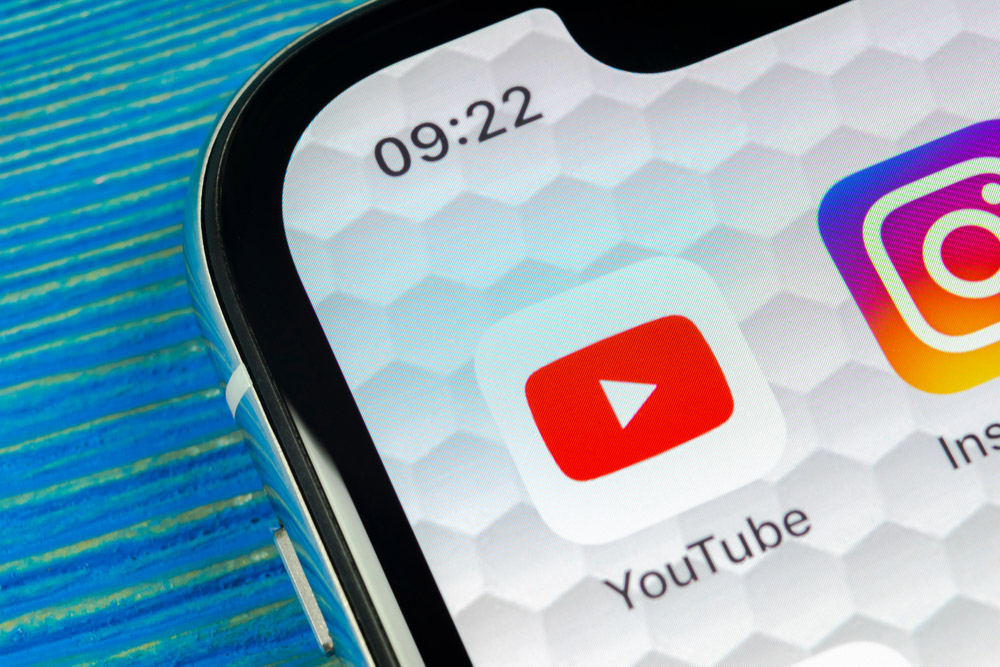
(Image:BigTunaOnline / Shutterstock.com)
YouTubeの動画は、投稿者が削除すると、視聴できなくなってしまう。どうしても保存しておきたい動画があれば、スマホに保存しておくといいだろう。お気に入りの動画がいつでも視聴できる。
ここでは、「動画簡単ダウンロード」は→こちら(http://m.thxyoutube.com/)というサービスを利用した方法を紹介する。また、ダウンロードした動画を保存するため、オンラインストレージ「Dropbox」アプリを事前にインストールしておきたい。
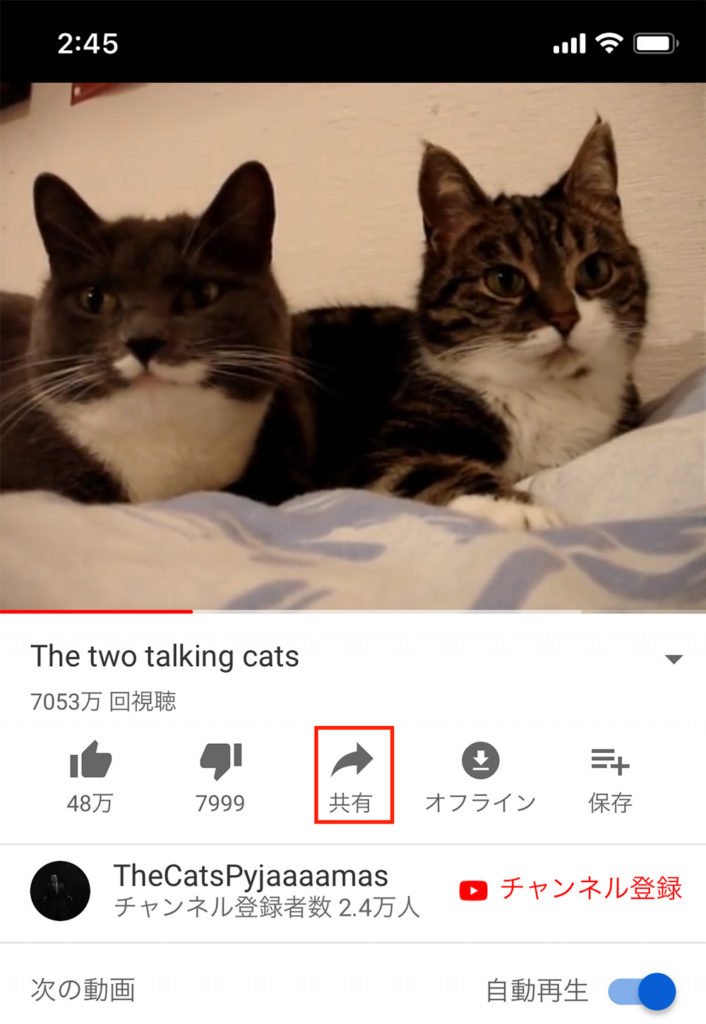
まずYouTubeでダウンロードしたい動画を検索する。ヒットしたら、再生画面で「共有」をタップする
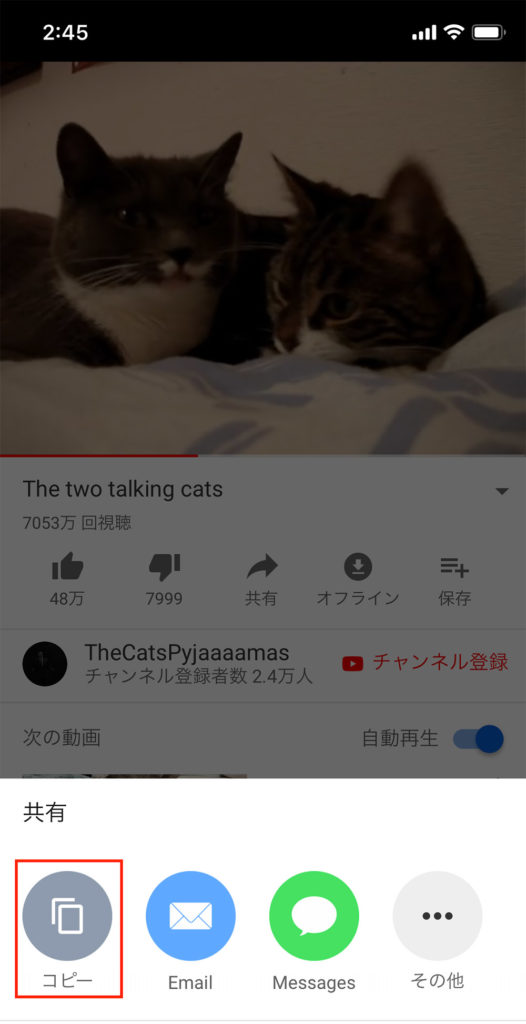
下に表示された「共有」メニューで「コピー」をタップ。動画のURLを取得する
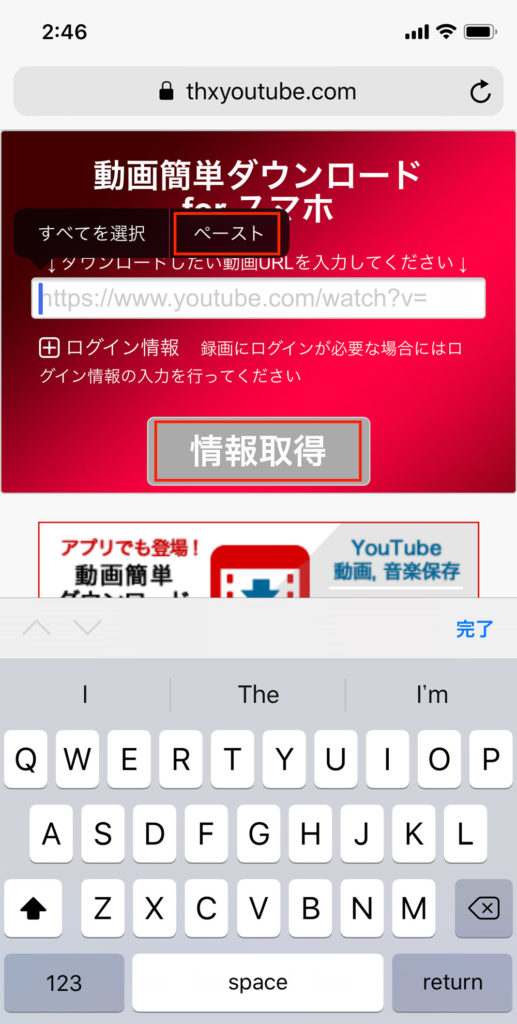
「動画簡単ダウンロード」のページにアクセスして、先ほど取得したURLを入力欄にペーストし、「情報取得」をタップする
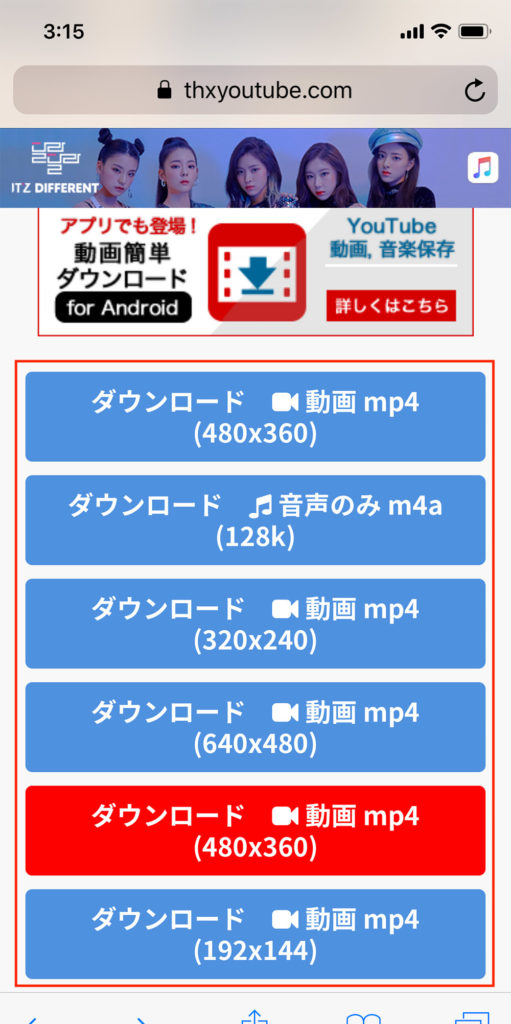
ボタンが複数表示される。適当な動画を選んでタップするが、このときどのボタンをタップしたかを必ず覚えておく
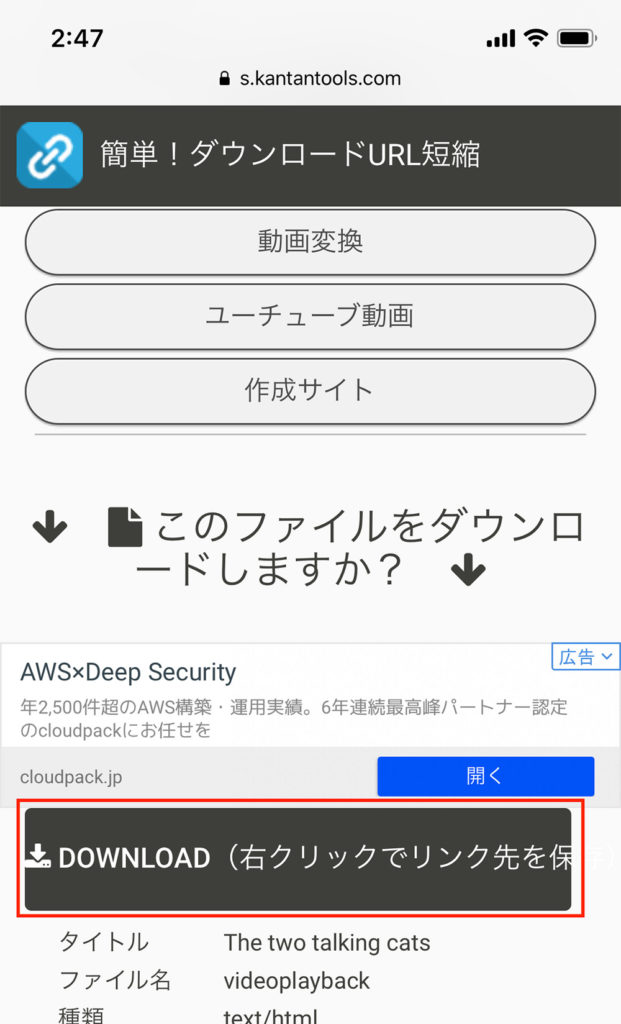
タブが新しく開いて、別のサイトが表示される。「DOWNLOAD〜」ボタンをタップすると、動画の再生がスタートする
音声が再生されない場合はもとに戻る
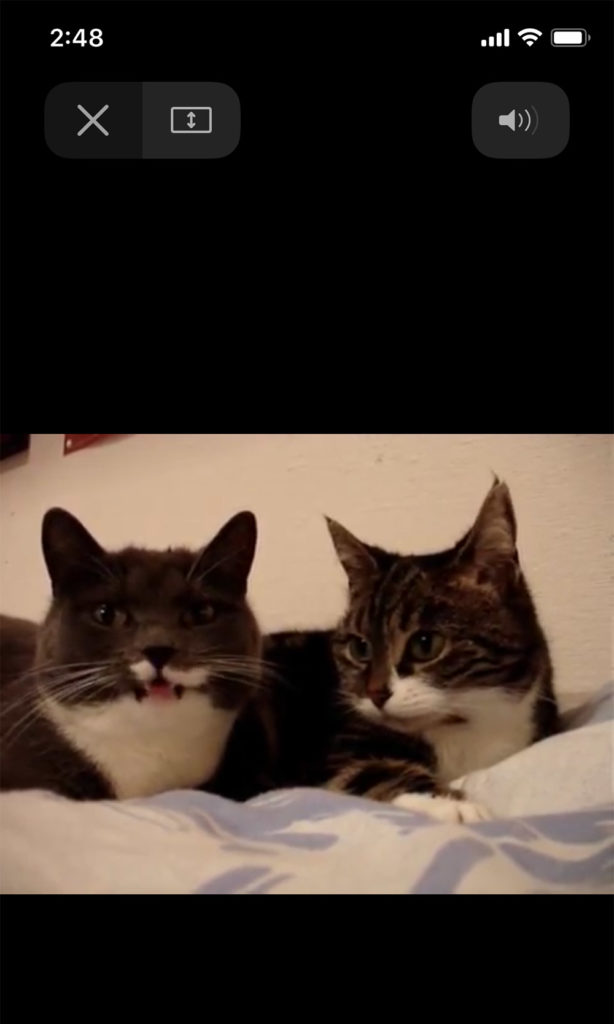
動画の再生画面で、音声が再生されるかに注意する。音声が再生されたら、左上の「×」ボタンをタップしたあと、共有ボタンをタップする
もし動画の再生画面で音声が再生されない場合は、誤ったボタンをタップしてしまったことになるので、複数のボタンが表示された画面まで戻って、別のボタンをタップして音声が再生されるかを確認してほしい。傾向としては、もっとも解像度が高い動画は音声が含まれていないことが多いようだ。
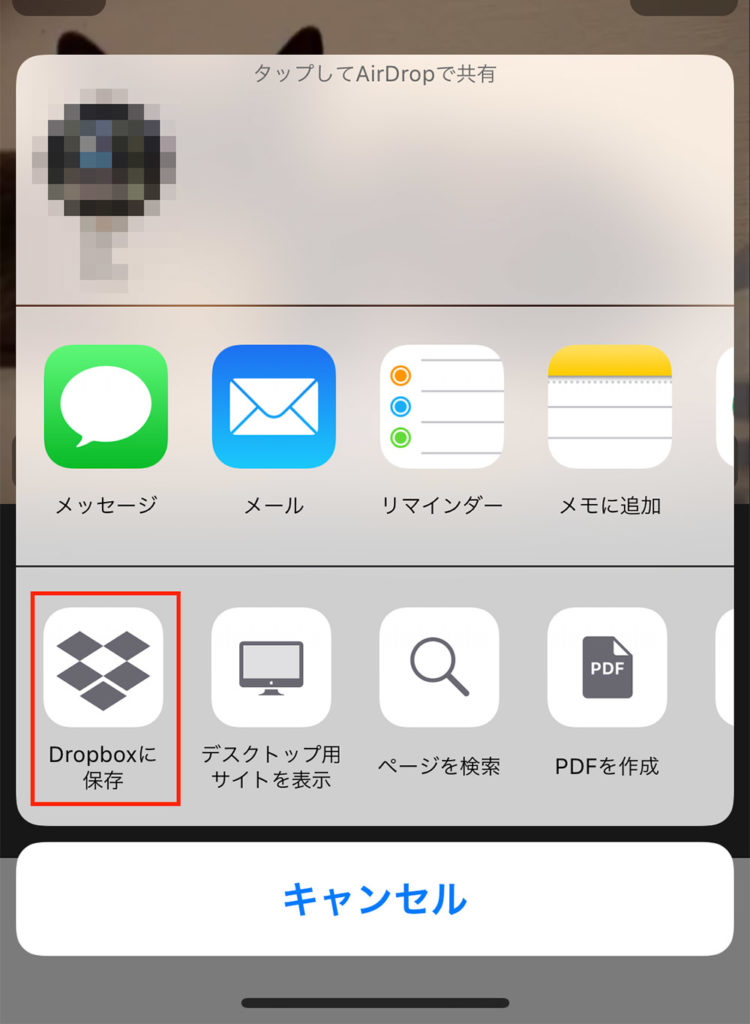
この画面が表示されたら「Dropboxに保存」をタップする。もし「Dropboxに保存」が表示されない場合は、左にフリックして「その他」をタップし、「Dropboxに保存」スイッチをオンにするとよい
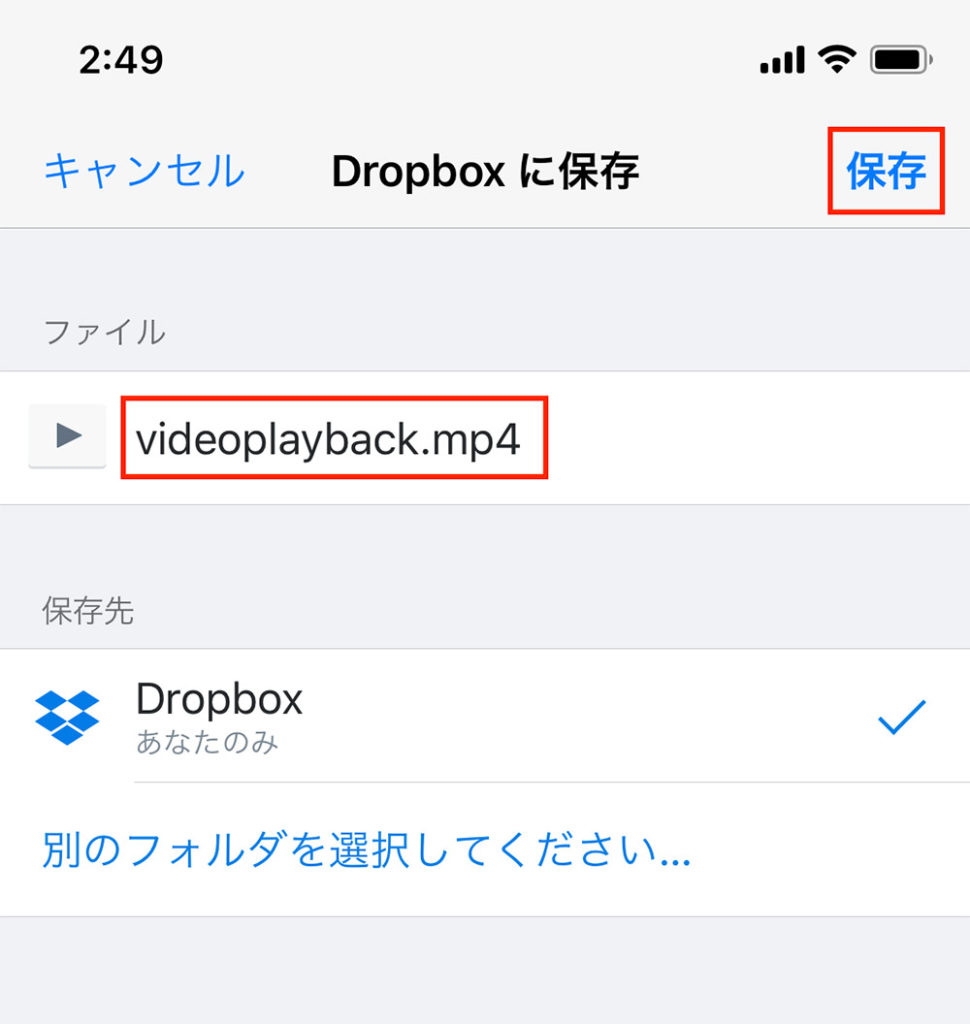
「Dropboxに保存」画面が表示されたら、「ファイル」でファイル名を適当に変更して「保存」をタップすると、iPhoneへのダウンロードとDropboxへのアップロードが自動的に行われる
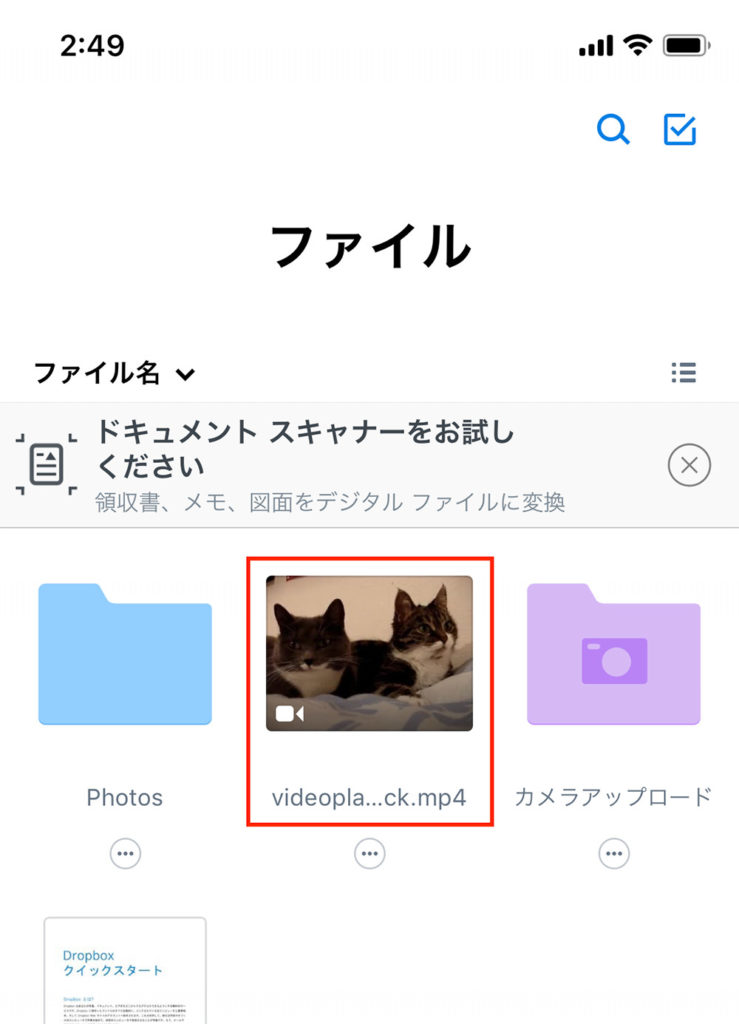
「Dropbox」アプリを起動すると、先ほどDropboxにアップロードした動画のサムネールが表示されているのがわかる
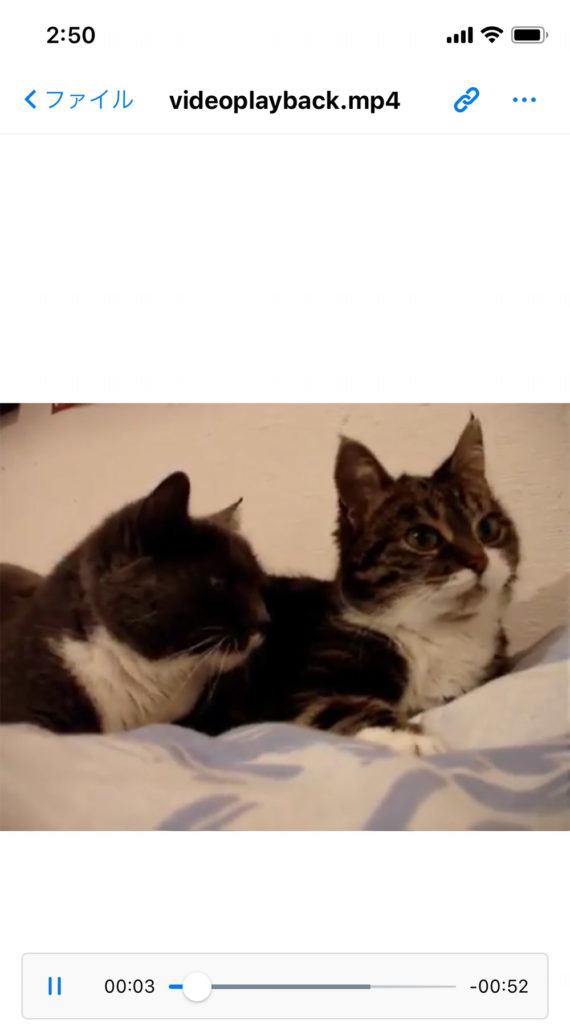
サムネールをタップすると、このように動画の再生が開始する
ここで紹介した方法は、デフォルトではDropboxに保存した動画を再生したいときに、いちいちDropboxからダウンロードすることになる。iPhoneの空き容量が少ない場合は、そのほうがいいだろうが、もし通信容量を節約したいなら「Dropbox」アプリで「オフラインアクセスを許可」という設定を実行しておこう。iPhone上に常に保存されるため、通信せずに視聴できる。
なお、違法アップロードされた動画は、ダウンロードしないようにしよう。著作権法に違反してしまう。YouTube内をさまよっていれば、すぐに消されそうな動画を見つけることも多いだろうが、そこは我慢して見るだけにしておこう。



